Prepisujte stretnutia Zoom pomocou Transkriptor
Transkriptor sa pripája, zaznamenáva a prepisuje stretnutia Zoom s presnosťou viac ako 99 %. Synchronizujte svoj kalendár raz a náš asistent poháňaný AI zachytí každé slovo, identifikuje rečníkov a vygeneruje štruktúrované zhrnutia, aby ste sa mohli sústrediť na diskusiu namiesto toho, aby ste si robili poznámky počas stretnutí.
Prepisujte stretnutia Zoom v 100+ jazykoch
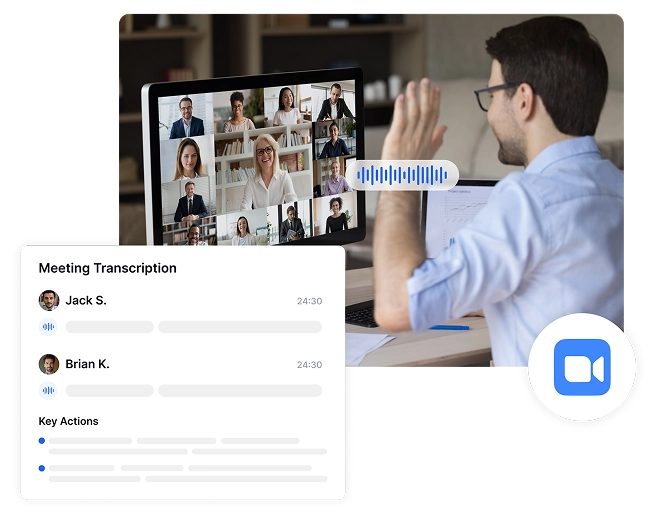
Automaticky zaznamenajte každú schôdzu – nie je potrebné žiadne úsilie
Už sa nikdy nestresujte nahrávaním stretnutí. Transkriptor sa automaticky pripája k vašim hovorom Zoom, nahráva konverzácie a generuje prepisy bez toho, aby ste pohli prstom. Jednoducho synchronizujte svoj kalendár alebo zdieľajte odkaz na stretnutie!
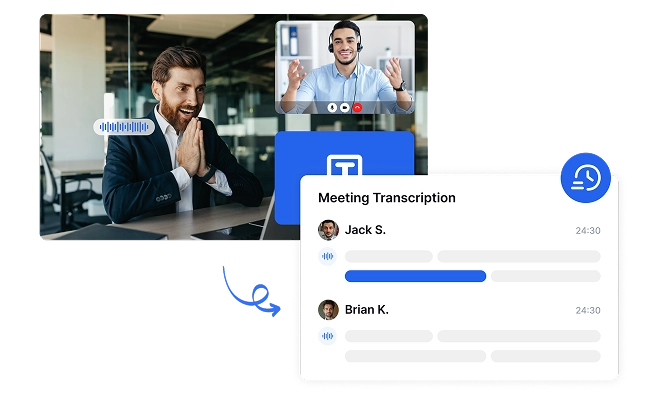
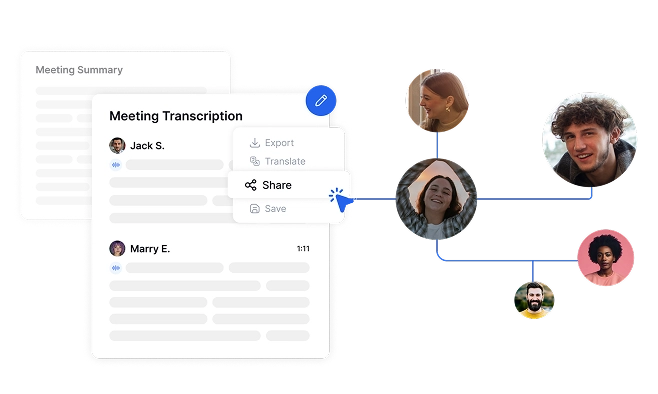
Zabezpečte, aby bol každý člen tímu informovaný
Transkriptor transformuje stretnutia Zoom na prístupný text. Po každom stretnutí Transkriptor automaticky odošle súhrnný e-mail s kľúčovými poznatkami, rozhodnutiami a akčnými položkami. Vďaka podpore 100+ jazykov sa viacjazyčné tímy môžu plne zapojiť, odstrániť komunikačné bariéry a zlepšiť spoluprácu.
Udržujte svoje stretnutia organizované a vyhľadávateľné navždy
Preveďte diskusie Zoom na trvalé znalosti s možnosťou vyhľadávania. Transkriptor vytvára kompletný archív organizačnej komunikácie, ktorý uchováva prehľady, zabraňuje strate znalostí a urýchľuje nástup nových členov tímu.
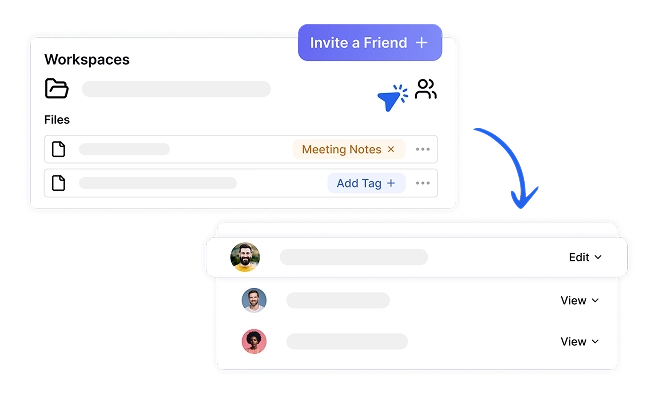
Premeňte stretnutia Zoom na prepisy s možnosťou vyhľadávania v 4 jednoduchých krokoch
Pripojte svoj kalendár alebo vložte odkaz na Zoom
Transkriptor Joins & Records
Získajte prepis stretnutia
Zdieľanie prehľadu schôdze
Kto má prospech z prepisu stretnutia Zoom?
Transformujte svoje stretnutia Zoom pomocou inteligencie poháňanej AI
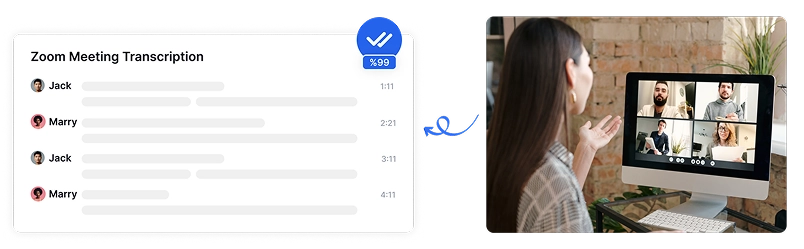
Prepis poháňaný AI s presnosťou viac ako 99 %
Transkriptor poskytuje výnimočnú presnosť vo viac ako 100 jazykoch pri prepise stretnutí Zoom, a to aj s viacerými rečníkmi, diakritikou a terminológiou špecifickou pre dané odvetvie. Pokročilé algoritmy AI zaisťujú správne zachytenie obsahu vašej schôdze.
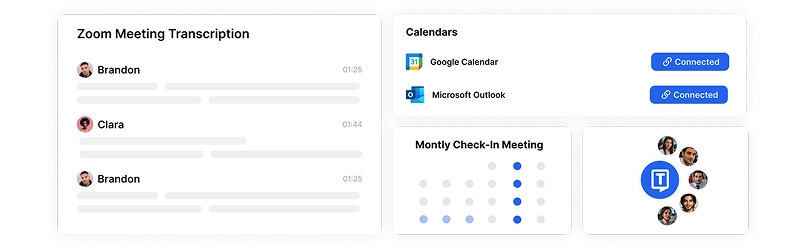
Pripojte sa a nahrávajte stretnutia Zoom pomocou synchronizácie kalendára
Transkriptor sa automaticky pripája k vašim stretnutiam Zoom a zaznamenáva ich v reálnom čase. Jednoducho synchronizujte svoj kalendár Google alebo Outlook a Transkriptor zistí naplánované stretnutia, pripojí sa včas a spustí prepis. Bez ohľadu na to, či dávate prednosť manuálnemu zdieľaniu jedným kliknutím alebo úplnej automatizácii kalendára, vaše schôdze sa vždy zaznamenajú, prepíšu a sú pripravené na kontrolu bez narušenia pracovného postupu.
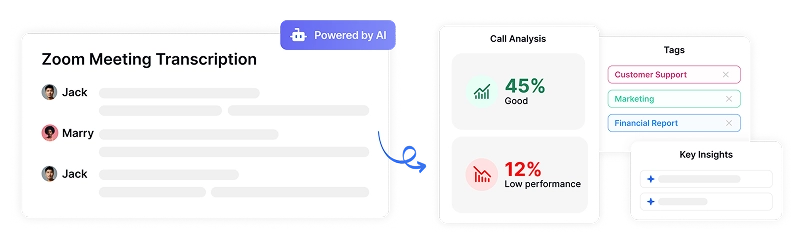
Prehľady schôdzí s podporou AI
AI spoločnosti Transkriptor automaticky zisťuje kľúčové rozhodnutia, akčné položky a záväzky prijaté počas stretnutí Zoom. Získajte organizovaný súhrn ďalších krokov, aby ste sa uistili, že nič nebude prehliadnuté a následné kroky budú jasné pre každého účastníka.
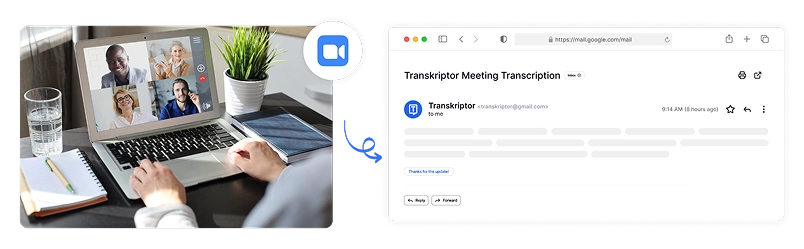
Automatické súhrnné e-maily po stretnutí
Po každom stretnutí Zoom Transkriptor automaticky odošle všetkým účastníkom štruktúrovaný e-mail s kľúčovými poznatkami, akčnými položkami a kritickými bodmi diskusie. Udržujte všetkých v súlade bez manuálneho písania poznámok alebo následných krokov.

Zdieľanie a ukladanie prepisov stretnutí
Jednoducho zdieľajte prepisy, súhrny a nahrávky stretnutí Zoom s kolegami prostredníctvom bezpečného prístupu založeného na povoleniach. Umožnite členom tímu, ktorí sa nemohli zúčastniť, rýchlo dohnať diskusie bez toho, aby si pozreli celé nahrávky.
Zabezpečenie na podnikovej úrovni
Bezpečnosť a súkromie zákazníkov je našou prioritou na každom kroku. Dodržiavame štandardy SOC 2 a GDPR a zabezpečujeme, aby boli vaše informácie vždy chránené.




Google Play Store
Chrome Web Store
App Store
Čo hovoria naši používatelia
často kladené otázky
Po synchronizácii Transkriptor s kalendárom Google alebo Outlook automaticky rozpozná a pripojí sa k vašim naplánovaným stretnutiam Zoom. Odkaz Zoom môžete zdieľať aj manuálne a Transkriptor začne nahrávať a prepisovať bez akéhokoľvek manuálneho nastavovania.
Áno! AI Transkriptor automaticky detekuje a označuje rôznych rečníkov na vašich stretnutiach Zoom. To uľahčuje sledovanie konverzácií, sledovanie, kto čo povedal, a vytváranie dobre štruktúrovaných prepisov.
Transkriptor využíva pokročilé rozpoznávanie reči AI na poskytovanie viac ako 99% presnosti, a to aj s viacerými reproduktormi, prízvukom a terminológiou špecifickou pre dané odvetvie. AI sa neustále učí a zdokonaľuje, čím zabezpečuje, že sú potrebné minimálne korekcie.
Áno! Po každom stretnutí Transkriptor odošle všetkým účastníkom e-mail so súhrnom vygenerovaným AI, kľúčovými poznatkami, akčnými položkami a rozhodnutiami. To udržuje všetkých v súlade bez ďalších následných krokov.
Áno. Transkriptor používa šifrovanie SSL, zabezpečené cloudové úložisko a riadenie prístupu na základe rolí, aby boli údaje o schôdzi chránené. K prepisom majú prístup iba oprávnení používatelia, čím sa zabezpečí dôvernosť a súlad s bezpečnostnými štandardmi vrátane GDPR.

Získajte prístup k Transkriptoru odkiaľkoľvek
Nahrávajte naživo alebo nahrávajte zvukové a obrazové súbory na prepis. Ľahko upravujte svoje prepisy a pomocou asistenta AI môžete chatovať alebo sumarizovať prepisy.







